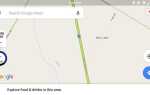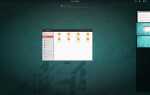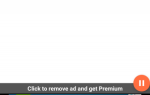Android 8.0 Oreo, новейший вкусный десерт для вашего телефона
, приносит некоторые обновления для системы уведомлений Android. В предыдущих версиях, благодаря сторонним приложениям, вы могли откладывать и группировать уведомления
, Но Oreo упаковывает это и многое другое в Android без необходимости устанавливать что-либо дополнительное.
Давайте посмотрим, как изменились уведомления и как вы можете воспользоваться новыми функциями.
Каналы уведомлений объяснены
Самое важное изменение приходит с новой функцией, называемой каналами уведомлений. Это не имеет никакого отношения к подписке на телеканалы
, Вместо этого каналы уведомлений позволяют вам решить, насколько важны различные типы уведомлений. А с помощью приложений, обновленных для Android Oreo, вы даже можете изменять настройки для различных типов уведомлений в приложении.
Это довольно увлекательно, но легче понять на примере. Давайте взглянем.
Во-первых, откройте настройки приложение на вашем устройстве и нажмите Программы уведомления категория. На появившейся странице нажмите Уведомления запись, а затем снова нажмите Уведомления вариант со значком колокольчика рядом с ним. Это приведет вас к списку всех ваших приложений.
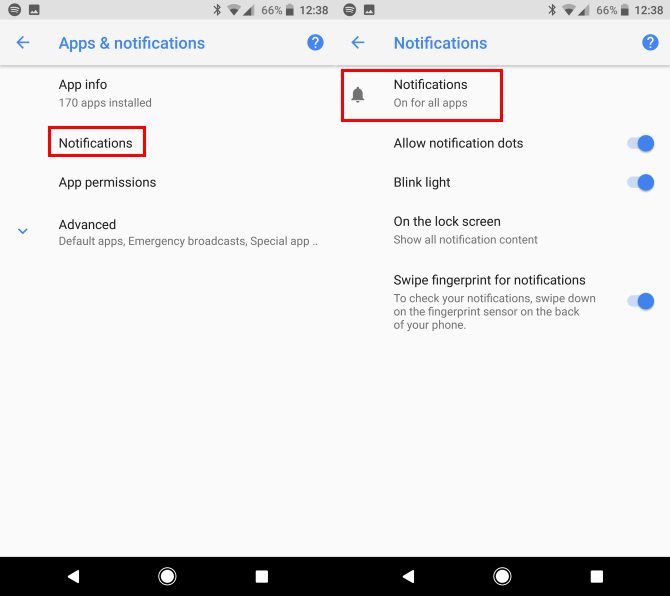
Затем вам нужно найти приложение, которое поддерживает новые уведомления Oreo. Если этого не произойдет, вы увидите несколько основных вариантов. LastPass, показанный ниже, является примером приложения, которое не обновлено для новой системы.
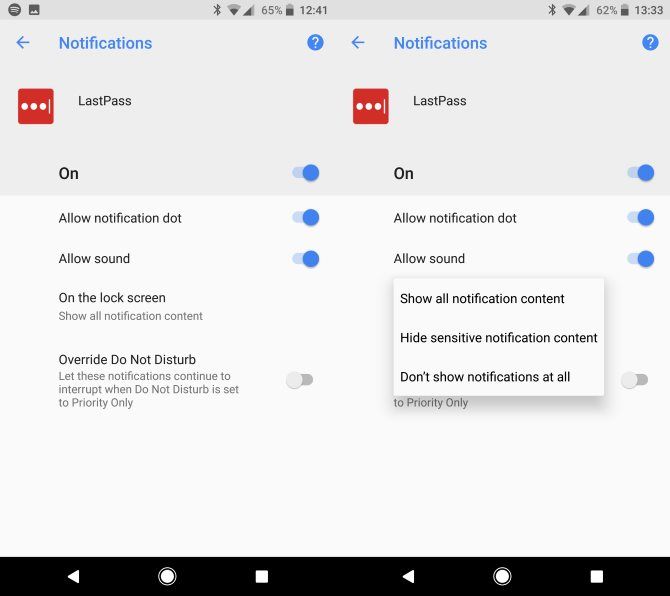
Для таких приложений вы можете полностью отключить уведомления
если хочешь. У вас также есть возможность отключить звук, пусть он отменяет режим «Не беспокоить»
или измените способ отображения содержимого уведомлений на экране блокировки. Хотя вы также можете переключать эти параметры для приложений, которые поддерживают новую систему, это не очень интересно.
Давайте посмотрим на приложение, которое поддерживает каналы уведомлений, такие как Twitter.
Тонкая настройка каналов уведомлений
Обратите внимание, сколько еще вариантов предоставляет Twitter, кроме LastPass?
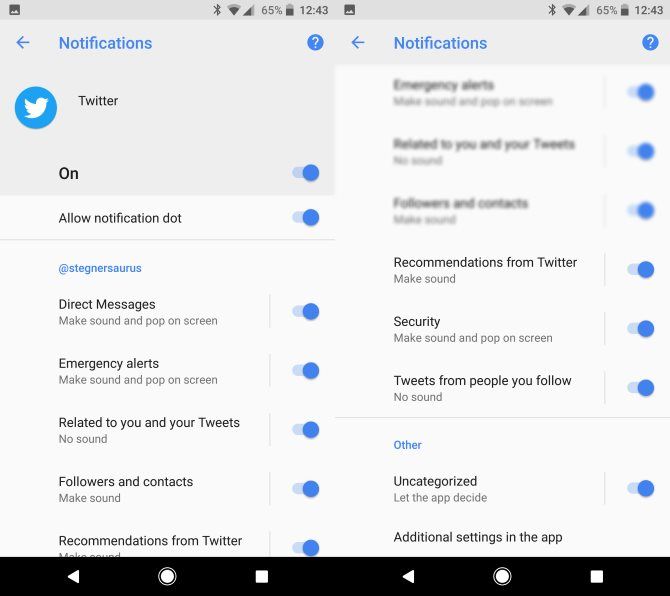
Эта страница группирует типы уведомлений по категориям, например Прямые сообщения а также Твиты от людей, на которых вы подписаны. Они будут отличаться в зависимости от приложения, которое вы просматриваете; Без Опция является универсальным для других уведомлений. Вы можете точно настроить каждый из них так, как вам нравится, или даже отключить его. Нажмите на категорию, чтобы настроить параметры.
значение настройка меняет больше всего о его поведении. Вы можете выбрать один из четырех уровней:
- Срочно: Уведомление издаст звук и появится на вашем экране, чтобы убедиться, что вы его видите.
- Высоко: Вы услышите звук, но уведомление не будет прерывать то, что вы делаете.
- Средняя: Уведомление появится в вашем трее, но оно не издаст звука.
- Низкий: На этом уровне уведомление не появится в вашей панели. Если это постоянное уведомление, оно отправляется в небольшой стек ниже остальных ваших уведомлений. Это позволяет скрыть новое уведомление «работает в фоновом режиме».
,
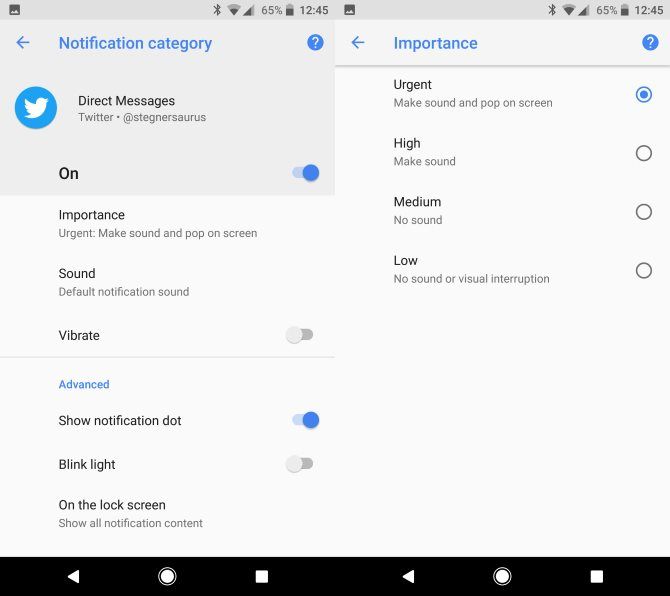
Вы можете решить, насколько важно уведомление для вас. Например, вы, вероятно, хотите, чтобы прямые сообщения привлекли ваше внимание, чтобы вы не пропустили кого-то, кто вас схватил, поэтому установите его на Высоко. Но вам не нужен Twitter, чтобы отвлекать вас
когда вы приобрели нового последователя. Установите это в Средняя, и вы увидите это позже, когда посмотрите на свои уведомления.
Для каждой категории в данном приложении вы также можете изменить настройки звука, вибрации, экрана блокировки и настройки «Не беспокоить». Добавление уникального звука уведомления
Важное уведомление позволит вам узнать, что случилось, даже не глядя на ваше устройство.
Настройка живых уведомлений
Если вы получили уведомление о том, что хотите настроить, но не уверены, из какого приложения оно идет, Oreo предоставит вам доступ. В следующий раз, когда вы увидите такое уведомление, слегка потяните его влево или вправо и коснитесь появившегося значка шестеренки. Не проводите слишком сильно, иначе вы отклоните это. Как только вы нажмете на шестерню, нажмите все категории чтобы открыть настройки уведомлений этого приложения.
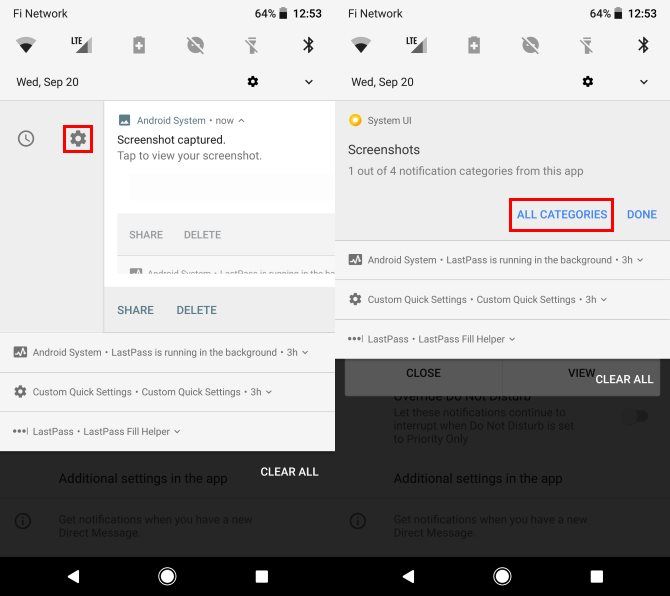
Здесь вы можете переключить категорию, которая запускает раздражающее уведомление. В этом примере мне не нужно уведомление в моем трее каждый раз, когда я делаю скриншот
, Так что нажмите на Скриншоты изменить параметры только для этого уведомления. Изменить значение от Средняя в Низкий, и вам не нужно будет видеть значок для скриншота каждый раз, когда вы его делаете.
Низкий постоянные приоритетные уведомления, такие как Помощник заполнения LastPass, живут ниже стандартных уведомлений. Они занимают меньше места, и вы можете смахнуть их или потянуть вниз, чтобы расширить при необходимости.
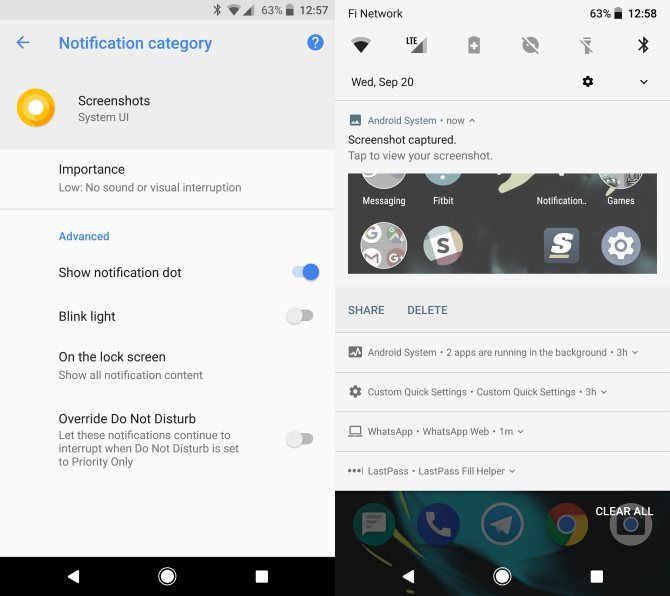
Дремлющие уведомления
Помимо каналов уведомлений, у Oreo есть еще один инструмент, связанный с уведомлениями. Сколько раз вы оставляли уведомление в своем подносе на полдня, чтобы вы не забыли об этом
? Иногда приходит уведомление о том, что вы не хотите увольняться, но у вас нет времени, чтобы разобраться с этим сразу. Теперь вы можете отложить их на потом.
Это легко сделать. Когда приходит уведомление, слегка сдвиньте его влево или вправо, чтобы открыть значок часов под ним. Не скользите слишком далеко, иначе вы проведете уведомление прочь. Нажмите на значок часов, и вы откладываете уведомление на час. По истечении этого времени ваш телефон снова покажет вам уведомление.
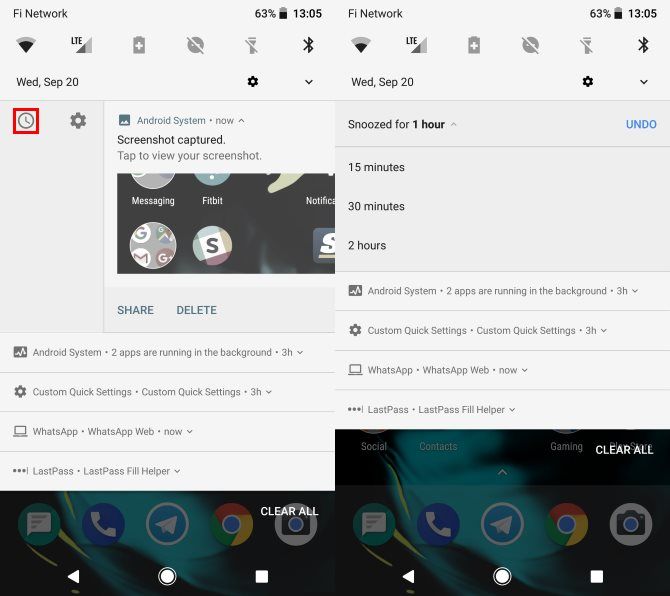
Если час не подходит, нажмите 1 час текст, и вы увидите другие варианты, такие как 15 минут а также два часа. Выберите один из них, чтобы изменить время ожидания повторного уведомления.
Это избавляет вас от необходимости копаться в истории уведомлений.
и уменьшает беспорядок в вашем баре.
У вас еще нет Oreo?
Эти новые опции уведомлений являются удивительными и позволяют опытным пользователям настраивать, как их телефон может получить доступ к ним. Но они доступны только для пользователей Android Oreo, которые многие пользователи не увидят в течение нескольких месяцев.
,
Если вы используете устройство Nexus или Pixel, вы можете выполнить обновление до Android Oreo прямо сейчас.
, Проверьте наличие обновлений, посетив Настройки> О телефоне> Обновление программного обеспечения чтобы увидеть, готов ли он прибыть по воздуху (OTA). Если нет, вы можете попробовать использовать бета-версию. Если оба из них терпят неудачу, и вы не против получить немного технических знаний, вы также можете вручную перенести OTA-изображения Google на свой телефон.
Тем, у кого нет устройства Google, пока не повезло. Лучше всего использовать стороннее приложение, чтобы имитировать некоторые новые параметры уведомлений в Oreo.
, Он не будет таким широким, как стоковая функция, но это нечто. Узнайте, почему Android-телефоны так долго получают обновления
если вам интересно, почему это проблема.
Уведомления в изобилии
Теперь вы знаете, как каналы уведомлений дают вам больше контроля над тем, что уведомляет вас на Android. Они определенно требуют немного привыкания. Но после того, как вы настроите все так, как вам нравится, вы поймете, что не пропустите важное уведомление и что уведомления с низким приоритетом не привлекут ваше внимание.
Хотите получить больше от уведомлений? Вы должны настроить их для синхронизации с вашим компьютером Windows, Mac или Linux
,
Что вы думаете о каналах уведомлений Android Oreo? Вы сделали с ними какие-то важные настройки, которыми хотели бы поделиться? Пожалуйста, дайте нам знать ваши мысли в комментариях ниже!